Abra o menu ao lado esquerdo da tela e selecione "Administração" > "Usuários"
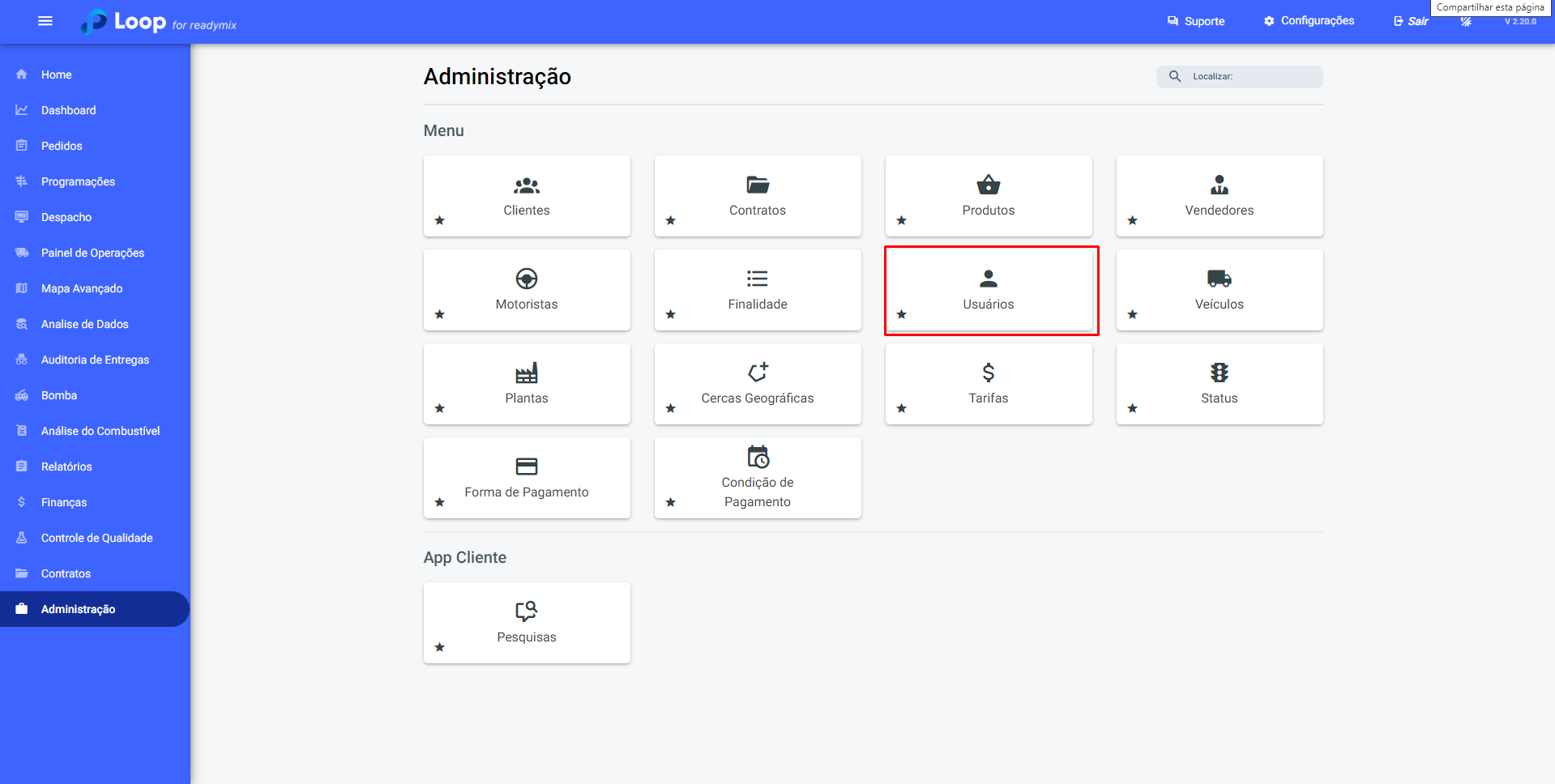
Clique em "Adicionar Usuário" e preencha os campos obrigatórios e depois clique em salvar e fechar.
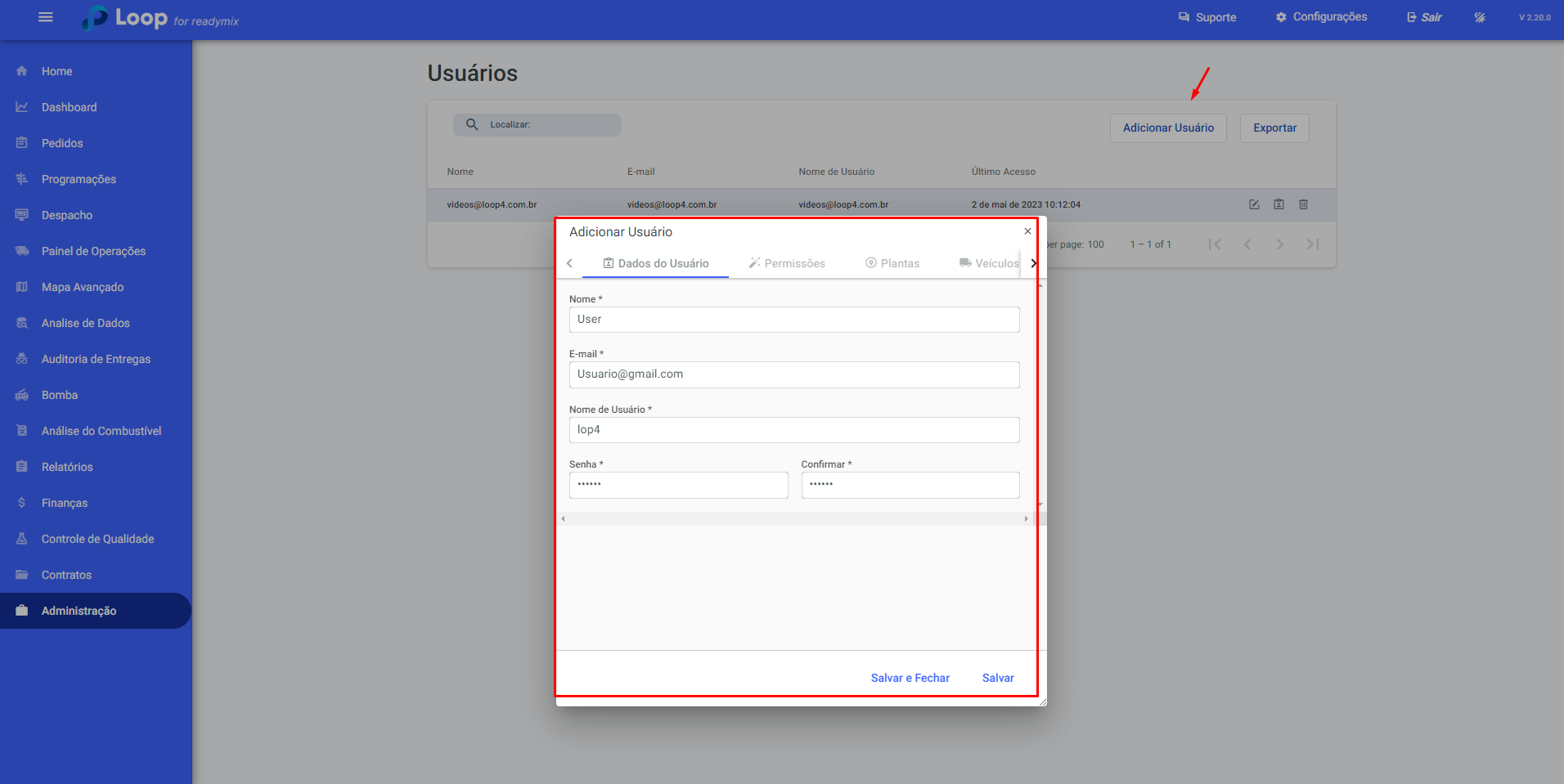
Se necessário há como restringir o alcance do usuário, limitando certos acessos e ações ao produto. Para isso basta ir na aba de permissões e modificar as definições a seu desejo.
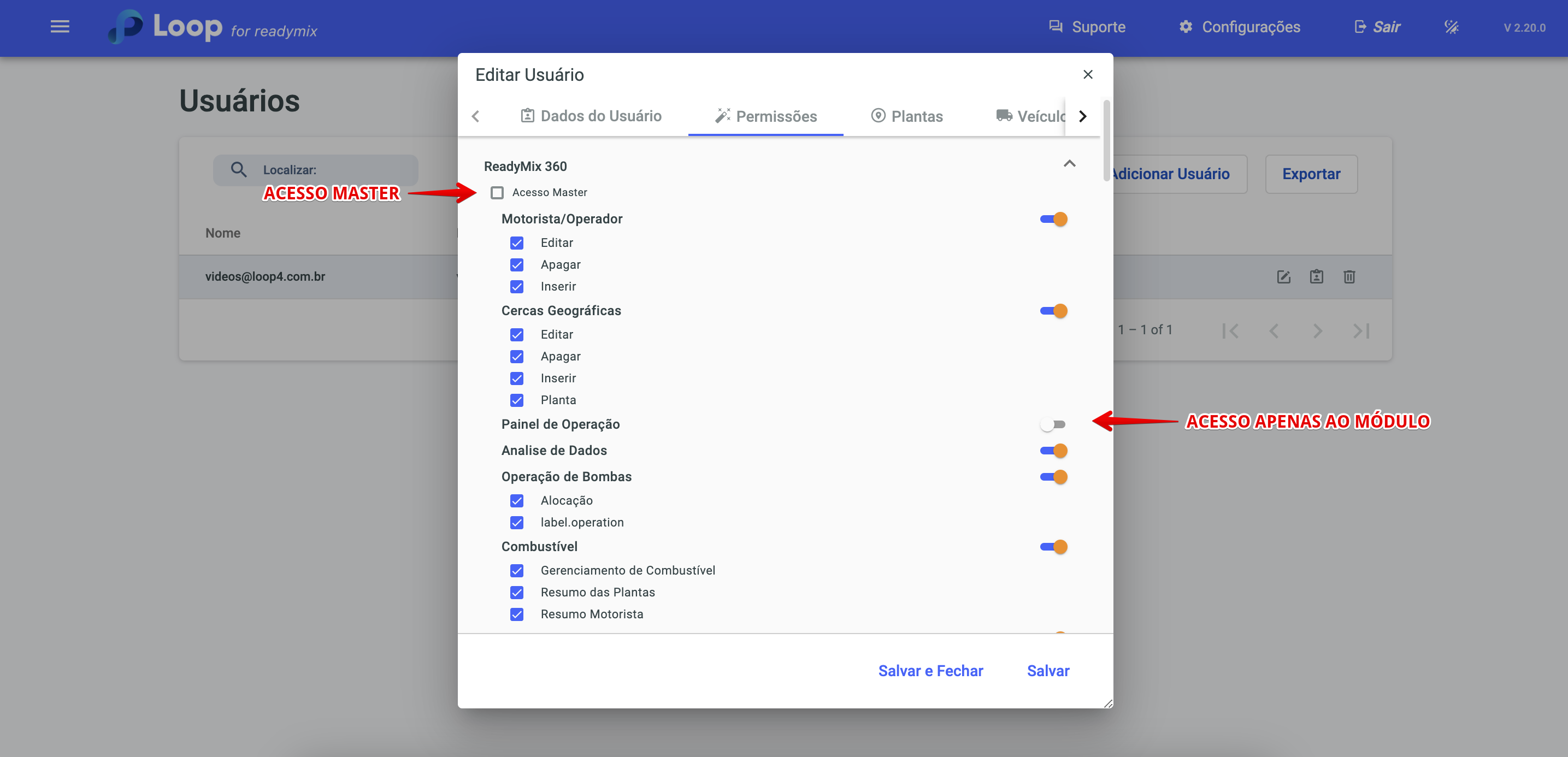
Também é possível limitar a visualização dos usuários para Plantas, Veículos, Relatórios e Vendedores
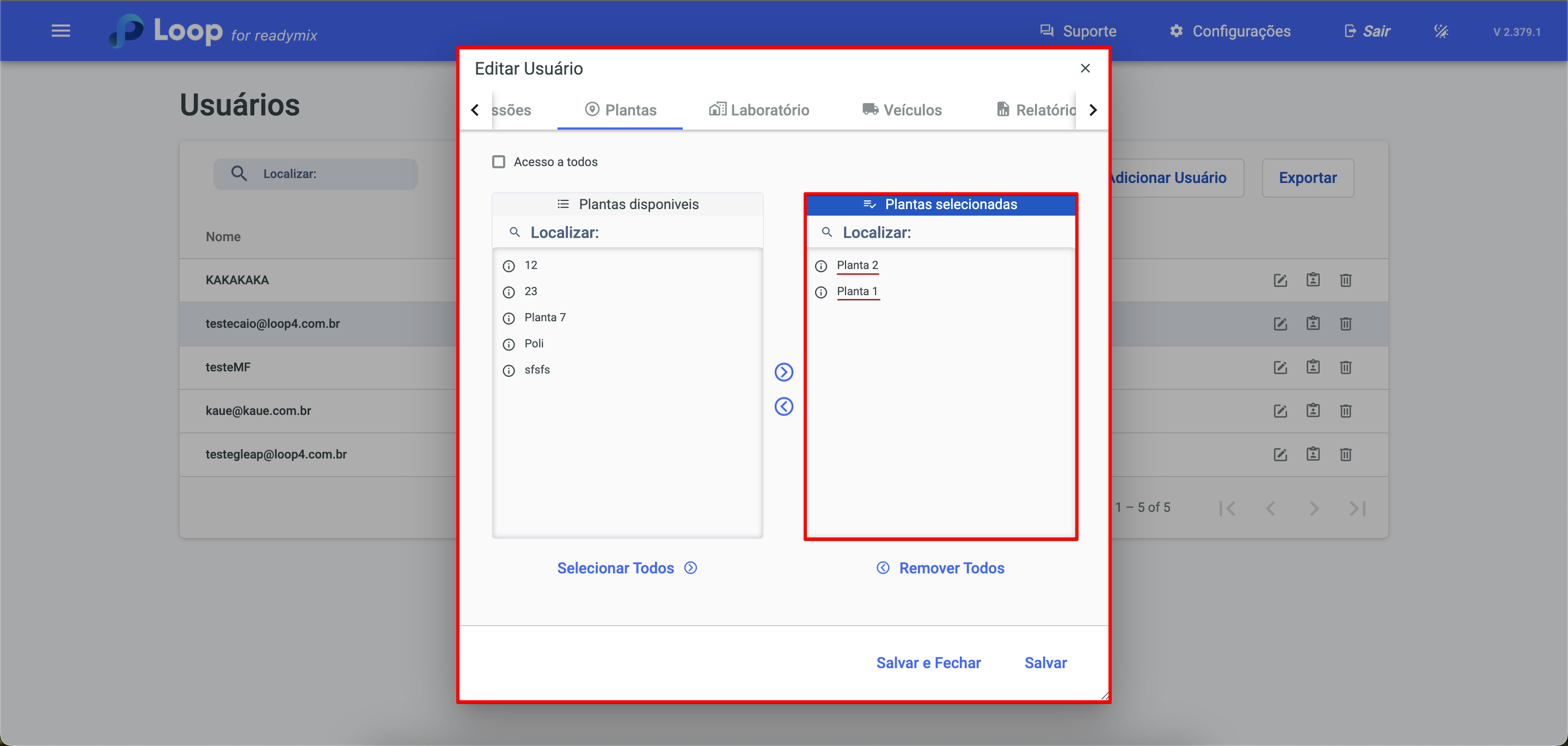
O usuário acima por exemplo, só tem acesso as Plantas selecionadas nessa tela. O mesmo serve para os módulos a seguir, como: Laboratório, Veículos, Relatórios e etc
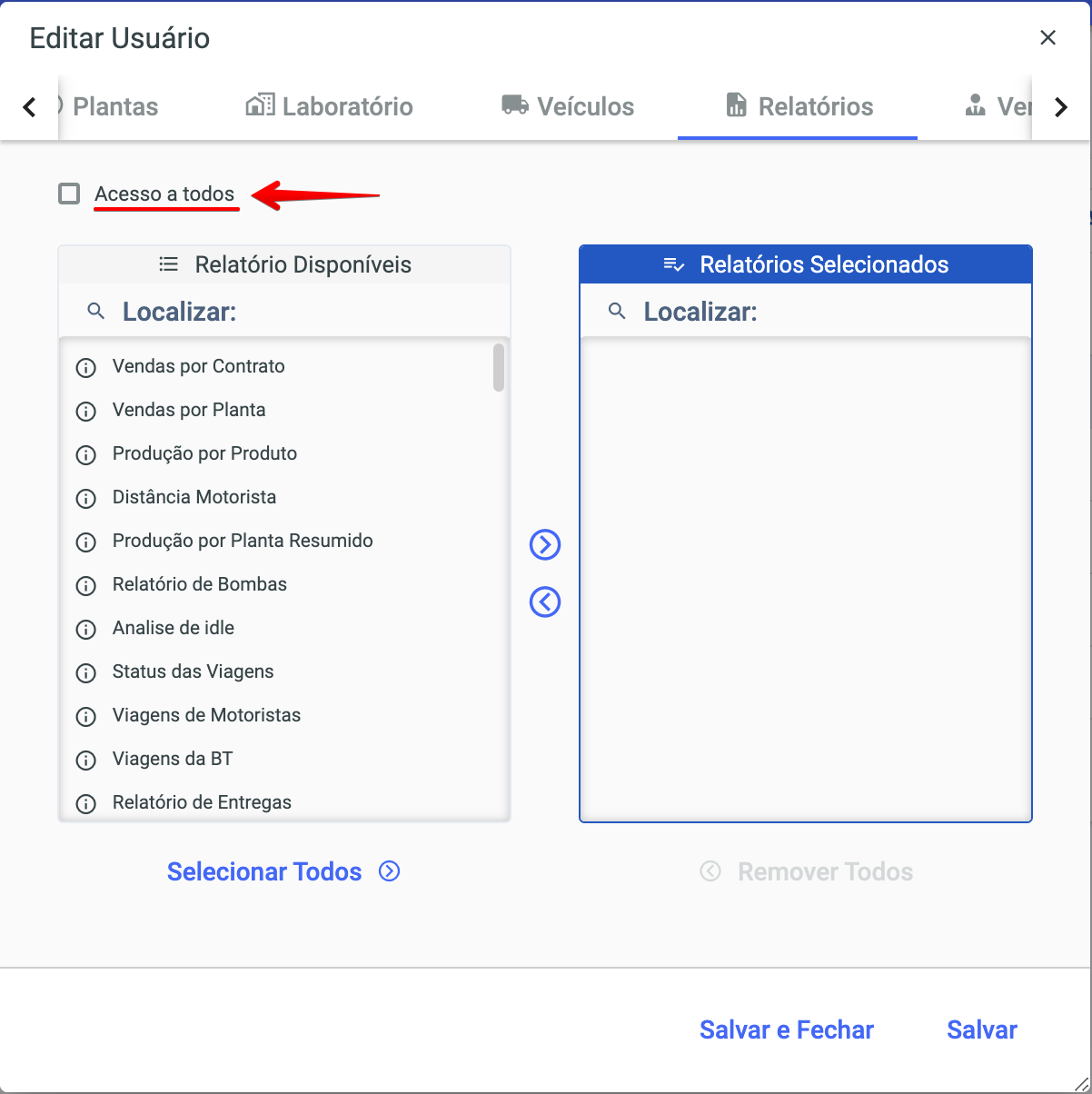
O campo "Acesso a todos" Permite a visualização completa do módulo. Permitindo uma gestão totalmente direcionada e flexível de acordo com as politicas de cada empresa.